语雀笔记:https://www.yuque.com/huangzhanqi/rhwoir/paaoghdyv0tgksk1![]() https://www.yuque.com/huangzhanqi/rhwoir/paaoghdyv0tgksk1Java图形化界面: Java图形化界面学习demo与资料 (gitee.com)
https://www.yuque.com/huangzhanqi/rhwoir/paaoghdyv0tgksk1Java图形化界面: Java图形化界面学习demo与资料 (gitee.com)![]() https://gitee.com/zhanqi214/java-graphical-interface
https://gitee.com/zhanqi214/java-graphical-interface
Swing提供了JColorChooser和JFileChooser这两种对话框,可以很方便的完成颜色的选择和本地文件的选择。
JColorChooser
JColorChooser 用于创建颜色选择器对话框 , 该类的用法非常简单,只需要调用它的静态方法就可以快速生成一个颜色选择对话框:
/*
参数:
componet:指定当前对话框的父组件
title:当前对话框的名称
initialColor:指定默认选中的颜色
返回值:
返回用户选中的颜色
*/
public static Color showDialog(Component component, String title,Color initialColor)
案例:
使用颜色选择器,完成下图功能:
点击按钮,改变文本域的背景色

演示代码:
package swing;
import awt.day01.Utils;
import javax.swing.*;
import java.awt.*;
public class JColorChooserDemo {
JFrame frame = new JFrame("颜色选择器");
JTextArea textArea = new JTextArea("爱我中华", 6, 30);
JButton button = new JButton("改变文本框的本景色");
public void init(){
frame.add(textArea);
frame.add(button, BorderLayout.SOUTH);
button.addActionListener(e -> {
JColorChooser.showDialog(frame, "颜色选择器", Color.yellow);
});
Utils.setJFrame(frame);
}
public static void main(String[] args) {
new JColorChooserDemo().init();
}
}
JFileChooser
JFileChooser 的功能与AWT中的 FileDialog 基本相似,也是用于生成"打开文件"、"保存文件 "对话框。与 FileDialog 不同的是 , JFileChooser 无须依赖于本地平台的 GUI , 它由 100%纯 Java 实现 , 在所有平台 上具有完全相同的行为,并可以在所有平台上具有相同的外观风格。
JFileChooser使用步骤:
- 创建JFileChooser对象:
JFileChooser chooser = new JFileChooser("D:\\a");//指定默认打开的本地磁盘路径- 调用JFileChooser的一系列可选方法,进行初始化
setSelectedFile(File file)/setSelectedFiles(File[] selectedFiles):设定默认选中的文件
setMultiSelectionEnabled(boolean b):设置是否允许多选,默认是单选
setFileSelectionMode(int mode):设置可以选择内容,例如文件、文件夹等,默认只能选择文件- 打开文件对话框
showOpenDialog(Component parent):打开文件加载对话框,并指定父组件
showSaveDialog(Component parent):打开文件保存对话框,并指定父组件- 获取用户选择的结果
File getSelectedFile():获取用户选择的一个文件
File[] getSelectedFiles():获取用户选择的多个文件案例:
使用JFileChooser完成下图效果:
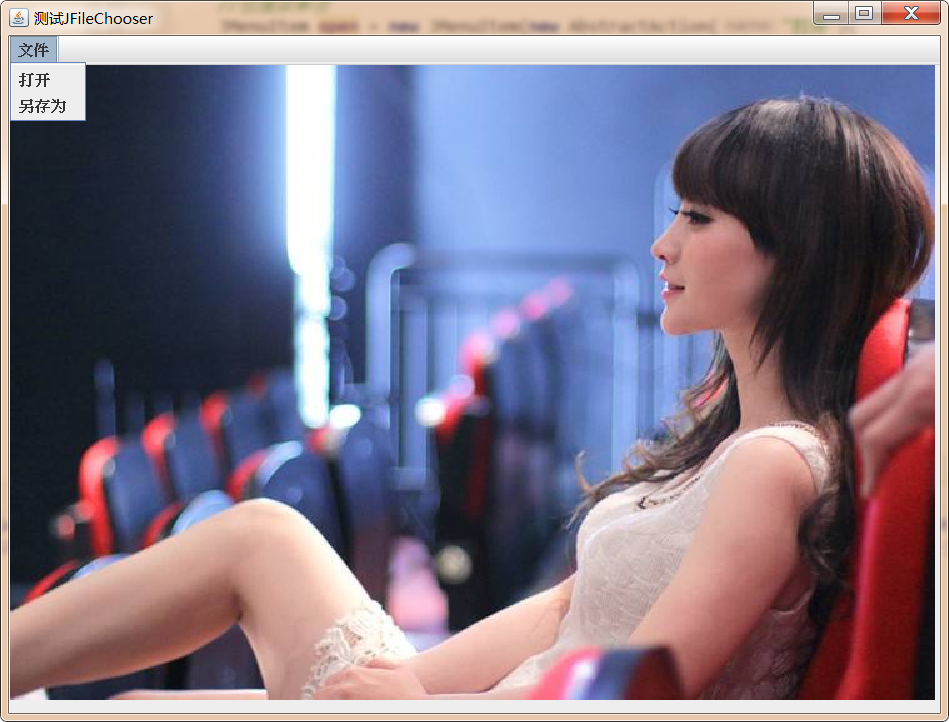
package swing;
import awt.day01.Utils;
import javax.imageio.ImageIO;
import javax.swing.*;
import java.awt.*;
import java.awt.event.ActionEvent;
import java.awt.image.BufferedImage;
import java.io.File;
import java.io.IOException;
public class JFileChooserDemo {
JFrame frame = new JFrame("JFileChooser");
JMenuBar menuBar = new JMenuBar();
JMenu menu = new JMenu("文件");
BufferedImage image;
JFileChooser fileChooser = new JFileChooser(".");
JPanel panel=new JPanel(){
@Override
public void paint(Graphics g) {
g.drawImage(image, 0, 0, null);
}
};
JMenuItem open = new JMenuItem(new AbstractAction("打开") {
@Override
public void actionPerformed(ActionEvent e) {
fileChooser.showOpenDialog(frame);
File file = fileChooser.getSelectedFile();
try {
image = ImageIO.read(file);
panel.repaint();
} catch (IOException ex) {
throw new RuntimeException(ex);
}
}
});
JMenuItem save = new JMenuItem(new AbstractAction("另存为") {
@Override
public void actionPerformed(ActionEvent e) {
fileChooser.showSaveDialog(frame);
fileChooser.setFileSelectionMode(JFileChooser.DIRECTORIES_ONLY);
File file = fileChooser.getSelectedFile();
try {
ImageIO.write(image, "jpeg", new File(file, "a.jpg"));
} catch (IOException ex) {
throw new RuntimeException(ex);
}
}
});
public void init(){
frame.setJMenuBar(menuBar);
frame.add(panel);
panel.setPreferredSize(new Dimension(500,300));
menuBar.add(menu);
menu.add(open);
menu.add(save);
Utils.setJFrame(frame);
}
public static void main(String[] args) {
new JFileChooserDemo().init();
}
}






















 1614
1614











 被折叠的 条评论
为什么被折叠?
被折叠的 条评论
为什么被折叠?










